Autentificación del Administrador Lobby deWireless LAN Controller a través del Servidor RADIUS
Contenido
Introducción
Este documento explica los pasos de configuración involucrados para autenticar un administrador de lobby del controlador de LAN inalámbrica (WLC) con un servidor RADIUS.
Prerequisites
Requirements
Asegúrese de cumplir estos requisitos antes de intentar esta configuración:
-
Conocimiento de cómo configurar los parámetros básicos en WLCs
-
Conocimiento de cómo configurar un servidor RADIUS, como Cisco Secure ACS
-
Conocimiento de los usuarios invitados en el WLC
Componentes Utilizados
La información que contiene este documento se basa en las siguientes versiones de software y hardware.
-
Cisco 4400 Wireless LAN Controller que ejecuta la versión 7.0.216.0
-
Cisco Secure ACS que ejecuta la versión de software 4.1 y se utiliza como servidor RADIUS en esta configuración.
La información que contiene este documento se creó a partir de los dispositivos en un ambiente de laboratorio específico. Todos los dispositivos que se utilizan en este documento se pusieron en funcionamiento con una configuración verificada (predeterminada). If your network is live, make sure that you understand the potential impact of any command.
Convenciones
Antecedentes
Un administrador de lobby, también conocido como un embajador de lobby de un WLC, puede crear y administrar cuentas de usuarios invitados en el Wireless LAN Controller (WLC). El embajador del vestíbulo tiene privilegios de configuración limitados y solo puede acceder a las páginas web utilizadas para gestionar las cuentas de invitados. El embajador de recepción puede especificar la cantidad de tiempo que las cuentas de usuario invitado permanecen activas. Una vez transcurrido el tiempo especificado, las cuentas de usuario invitado caducan automáticamente.
Consulte Guía de implementación: acceso de invitado de Cisco con el controlador de LAN inalámbrica de Cisco para obtener más información sobre los usuarios invitados.
Para crear una cuenta de usuario invitado en el WLC, necesita iniciar sesión en el controlador como administrador de lobby. Este documento explica cómo un usuario es autenticado en el WLC como administrador de lobby basado en los atributos devueltos por el servidor RADIUS.
Nota: La autenticación del administrador del lobby también se puede realizar según la cuenta del administrador del lobby configurada localmente en el WLC. Refiérase a Creación de una Cuenta de Lobby Ambassador para obtener información sobre cómo crear una cuenta de lobby administrator localmente en un controlador.
Configurar
En esta sección, se le presenta la información sobre cómo configurar el WLC y el ACS seguro de Cisco para el propósito descrito en este documento.
Configuraciones
En este documento, se utilizan estas configuraciones:
-
La dirección IP de la interfaz de administración del WLC es 10.77.244.212/27.
-
La dirección IP del servidor RADIUS es 10.77.244.197/27.
-
La clave secreta compartida que se utiliza en el punto de acceso (AP) y el servidor RADIUS es cisco123.
-
El nombre de usuario y la contraseña del administrador del lobby configurado en el servidor RADIUS son lobbyadmin.
En el ejemplo de configuración de este documento, a cualquier usuario que inicia sesión en el controlador con nombre de usuario y contraseña como lobbyadmin se le asigna el rol de administrador de lobby.
Configuración de WLC
Antes de iniciar la configuración de WLC necesaria, asegúrese de que su controlador ejecute la versión 4.0.206.0 o posterior. Esto se debe al ID de bug de Cisco CSCsg89868 (sólo clientes registrados) en el que la interfaz web del controlador muestra páginas web incorrectas para el usuario de LobbyAdmin cuando el nombre de usuario se almacena en una base de datos RADIUS. LobbyAdmin se presenta con la interfaz ReadOnly en lugar de la interfaz LobbyAdmin.
Este bug ha sido resuelto en la versión 4.0.206.0 del WLC. Por lo tanto, asegúrese de que la versión del controlador sea 4.0.206.0 o posterior. Refiérase a Actualización de Software del Controlador de LAN Inalámbrica (WLC) para obtener instrucciones sobre cómo actualizar su controlador a la versión apropiada.
Para realizar la autenticación de administración del controlador con el servidor RADIUS, asegúrese de que el indicador Admin-auth-via-RADIUS esté habilitado en el controlador. Esto se puede verificar en el resultado del comando show radius summary.
El primer paso es configurar la información del servidor RADIUS en el controlador y establecer la disponibilidad de la Capa 3 entre el controlador y el servidor RADIUS.
Configuración de la información del servidor RADIUS en el controlador
Complete estos pasos para configurar el WLC con los detalles sobre el ACS:
-
Desde la GUI del WLC, elija la pestaña Security y configure la dirección IP y el secreto compartido del servidor ACS.
Este secreto compartido debe ser el mismo en el ACS para que el WLC se comunique con el ACS.
Nota: El secreto compartido ACS distingue entre mayúsculas y minúsculas. Por lo tanto, asegúrese de introducir la información secreta compartida correctamente.
Esta figura muestra un ejemplo:

-
Marque la casilla de verificación Management para permitir que el ACS administre los usuarios del WLC como se muestra en la figura en el paso 1. A continuación, haga clic en Aplicar.
-
Verifique la disponibilidad de la Capa 3 entre el controlador y el servidor RADIUS configurado con la ayuda del comando ping. Esta opción de ping también está disponible en la página del servidor RADIUS configurado en la GUI del WLC en la pestaña Security>RADIUS Authentication.
Este diagrama muestra una respuesta de ping exitosa del servidor RADIUS. Por lo tanto, el alcance de la Capa 3 está disponible entre el controlador y el servidor RADIUS.

Configuración del servidor de RADIUS
Complete los pasos de estas secciones para configurar el servidor RADIUS:
Agregue el WLC como un cliente AAA al servidor RADIUS
Complete estos pasos para agregar el WLC como un cliente AAA en el servidor RADIUS. Como se mencionó anteriormente, este documento utiliza el ACS como el servidor RADIUS. Puede utilizar cualquier servidor RADIUS para esta configuración.
Complete estos pasos para agregar el WLC como un cliente AAA en el ACS:
-
En la GUI de ACS, elija la pestaña Network Configuration.
-
En los clientes AAA, haga clic en Add Entry (Agregar entrada).
-
En la ventana Add AAA Client, ingrese el nombre de host WLC, la dirección IP del WLC y una clave secreta compartida. Consulte el diagrama de ejemplo del paso 5.
-
En el menú desplegable Autenticar mediante, elija RADIUS (Cisco Aironet).
-
Haga clic en Submit + Restart para guardar la configuración.

Configuración del Atributo de Tipo de Servicio IETF RADIUS Apropiado para un Administrador de Lobby
Para autenticar un usuario de administración de un controlador como administrador de lobby a través del servidor RADIUS, debe agregar el usuario a la base de datos RADIUS con el atributo IETF RADIUS Service-Type establecido en Callback Administrative. Este atributo asigna al usuario específico el rol de administrador de lobby en un controlador.
Este documento muestra el ejemplo de usuario lobbyadmin como administrador de lobby. Para configurar este usuario, complete estos pasos en el ACS:
-
En ACS GUI, elija la pestaña User Setup.
-
Ingrese el nombre de usuario que se agregará al ACS como muestra esta ventana de ejemplo:

-
Haga clic en Add/Edit para ir a la página User Edit.
-
En la página Edición de usuario, proporcione los detalles de Nombre real, Descripción y Contraseña de este usuario.
En este ejemplo, el nombre de usuario y la contraseña utilizados son lobbyadmin.

-
Desplácese hacia abajo hasta la configuración IETF RADIUS Attributes y marque la casilla de verificación Service-Type Attribute.
-
Elija Callback Administrative en el menú desplegable Service-Type y haga clic en Submit.
Este es el atributo que asigna a este usuario la función de administrador de vestíbulo.

A veces, este atributo Service-Type no está visible en la configuración del usuario. En tales casos, complete estos pasos para que sea visible:
-
Desde la GUI de ACS, elija Interface Configuration > RADIUS (IETF) para habilitar los atributos IETF en la ventana User Configuration.
De este modo accederá a la página RADIUS (IETF) Settings (Parámetros de RADIUS).
-
En la página Configuración de RADIUS (IETF), puede habilitar el atributo IETF que debe estar visible en la configuración de usuario o grupo. Para esta configuración, verifique Service-Type para la columna User y haga clic en Submit.
Esta ventana muestra un ejemplo:

Nota: Este ejemplo especifica la autenticación por usuario. También puede realizar la autenticación basándose en el grupo al que pertenece un usuario determinado. En estos casos, active la casilla de verificación Grupo para que este atributo esté visible en Configuración de grupo.
Nota: Además, si la autenticación se realiza por grupos, debe asignar usuarios a un grupo determinado y configurar los atributos IETF de configuración de grupos para proporcionar privilegios de acceso a los usuarios de ese grupo. Consulte Administración de grupos de usuarios para obtener información detallada sobre cómo configurar y administrar grupos.
-
Verificación
Utilize esta sección para confirmar que su configuración funcione correctamente.
Para verificar que su configuración funcione correctamente, acceda al WLC a través del modo GUI (HTTP/HTTPS).
Nota: Un embajador en la recepción no puede acceder a la interfaz CLI del controlador y, por lo tanto, puede crear cuentas de usuario invitado solo desde la GUI del controlador.
Cuando aparezca el mensaje de inicio de sesión, ingrese el nombre de usuario y la contraseña según lo configurado en el ACS. Si usted tiene las configuraciones correctas, usted está autenticado con éxito en el WLC como administrador de la recepción. Este ejemplo muestra cómo la GUI de un administrador de lobby se ve después de una autenticación exitosa:
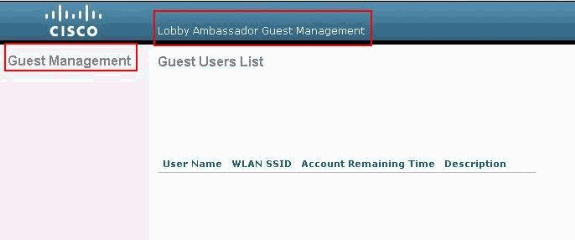
Nota: Puede ver que un administrador de vestíbulo no tiene otra opción aparte de la gestión de usuarios invitados.
Para verificarlo desde el modo CLI, utilice Telnet en el controlador como administrador de lectura y escritura. Ejecute el comando debug aaa all enable en la CLI del controlador.
(Cisco Controller) >debug aaa all enable (Cisco Controller) > *aaaQueueReader: Aug 26 18:07:35.072: ReProcessAuthentication previous proto 28, next proto 20001 *aaaQueueReader: Aug 26 18:07:35.072: AuthenticationRequest: 0x3081f7dc *aaaQueueReader: Aug 26 18:07:35.072: Callback.....................................0x10756dd0 *aaaQueueReader: Aug 26 18:07:35.072: protocolType.................................0x00020001 *aaaQueueReader: Aug 26 18:07:35.072: proxyState...................................00:00:00:40: 00:00-00:00 *aaaQueueReader: Aug 26 18:07:35.072: Packet contains 5 AVPs (not shown) *aaaQueueReader: Aug 26 18:07:35.072: apfVapRadiusInfoGet: WLAN(0) dynamic int attributes srcAddr: 0x0, gw:0x0, mask:0x0, vlan:0, dpPort:0, srcPort:0 *aaaQueueReader: Aug 26 18:07:35.073: 00:00:00:40:00:00 Successful transmission of Authentication Packet (id 39) to 10.77.244.212:1812, proxy state 00:00:00:40:00:00-00:01 *aaaQueueReader: Aug 26 18:07:35.073: 00000000: 01 27 00 47 00 00 00 00 00 00 00 00 00 00 00 00 .'.G............ *aaaQueueReader: Aug 26 18:07:35.073: 00000010: 00 00 00 00 01 0c 6c 6f 62 62 79 61 64 6d 69 6e ......lobbyadmin *aaaQueueReader: Aug 26 18:07:35.073: 00000020: 02 12 5f 5b 5c 12 c5 c8 52 d3 3f 4f 4f 8e 9d 38 .._[\...R.?OO..8 *aaaQueueReader: Aug 26 18:07:35.073: 00000030: 42 91 06 06 00 00 00 07 04 06 0a 4e b1 1a 20 09 B..........N.... *aaaQueueReader: Aug 26 18:07:35.073: 00000040: 57 4c 43 34 34 30 30 WLC4400 *radiusTransportThread: Aug 26 18:07:35.080: 00000000: 02 27 00 40 7e 04 6d 533d ed 79 9c b6 99 d1 f8 .'.@~.mS=.y..... *radiusTransportThread: Aug 26 18:07:35.080: 00000010: d0 5a 8f 4f 08 06 ff ffff ff 06 06 00 00 00 0b .Z.O............ *radiusTransportThread: Aug 26 18:07:35.080: 00000020: 19 20 43 41 43 53 3a 302f 61 65 32 36 2f 61 34 ..CACS:0/ae26/a4 *radiusTransportThread: Aug 26 18:07:35.080: 00000030: 65 62 31 31 61 2f 6c 6f62 62 79 61 64 6d 69 6e eb11a/lobbyadmin *radiusTransportThread: Aug 26 18:07:35.080: ****Enter processIncomingMessages: response code=2 *radiusTransportThread: Aug 26 18:07:35.080: ****Enter processRadiusResponse: response code=2 *radiusTransportThread: Aug 26 18:07:35.080: 00:00:00:40:00:00 Access-Accept received from RADIUS server 10.77.244.212 for mobile 00:00:00:40:00:00 receiveId = 0 *radiusTransportThread: Aug 26 18:07:35.080: AuthorizationResponse: 0x13c73d50 *radiusTransportThread: Aug 26 18:07:35.080: structureSize................................118 *radiusTransportThread: Aug 26 18:07:35.080: resultCode...................................0 *radiusTransportThread: Aug 26 18:07:35.080: protocolUsed.................................0x00000001 *radiusTransportThread: Aug 26 18:07:35.080: proxyState...................................00:00:00:40:00:00-00:00 *radiusTransportThread: Aug 26 18:07:35.080: Packet contains 3 AVPs: *radiusTransportThread: Aug 26 18:07:35.080: AVP[01] Framed-IP-Address........................0xffffffff (-1) (4 bytes) *radiusTransportThread: Aug 26 18:07:35.080: AVP[02] Service-Type.............................0x0000000b (11) (4 bytes) *radiusTransportThread: Aug 26 18:07:35.080: AVP[03] Class.................................... CACS:0/ae26/a4eb11a/lobbyadmin (30 bytes) *emWeb: Aug 26 18:07:35.084: Authentication succeeded for lobbyadmin
En la información resaltada en esta salida, puede ver que el atributo de tipo de servicio 11 (Callback Administrative) se pasa al controlador desde el servidor ACS y el usuario inicia sesión como administrador de lobby.
Estos comandos pueden ser de ayuda adicional:
-
debug aaa details enable
-
debug aaa events enable
-
debug aaa packets enable
Nota: Consulte Información Importante sobre Comandos Debug antes de utilizar los comandos debug.
Troubleshoot
Al iniciar sesión en un controlador con privilegios de embajador en la recepción, no podrá crear una cuenta de usuario invitado con un valor de duración de "0", que es una cuenta que nunca caduca. En estas situaciones, recibirá el mensaje de error Lifetime value cannot be 0.
Esto se debe al ID de bug Cisco CSCsf32392 (sólo clientes registrados) , que se encuentra principalmente con la versión 4.0 del WLC. Este bug se ha resuelto en la versión 4.1 del WLC.
Información Relacionada
- Ejemplo de Autenticación del Servidor RADIUS de Usuarios de Administración en la Configuración del Controlador
- Configuración de Cisco Unified Wireless Network TACACS+
- Guía de configuración del controlador LAN inalámbrico Cisco, versión 4.0: Administración de cuentas de usuario
- Ejemplo de configuración de ACL en controladores de LAN inalámbricas
- Preguntas frecuentes sobre el controlador LAN inalámbrico (WLC)
- ACL en controladores de LAN inalámbrica: reglas, limitaciones y ejemplos
- Ejemplo de configuración de autenticación web externa con controladores de LAN inalámbrica
- Ejemplo de Configuración de la Autenticación Web del Controlador LAN Inalámbrico
- Ejemplo de Configuración de WLAN Guest y WLAN Interna mediante WLCs
- Soporte Técnico y Documentación - Cisco Systems
Historial de revisiones
| Revisión | Fecha de publicación | Comentarios |
|---|---|---|
1.0 |
22-Jun-2007 |
Versión inicial |







 Comentarios
Comentarios